定期アップデートを設定する
 | 定期的に新しいファームウェアをチェックして、自動的にアップデートするための設定を行います。 |
 |
これらの操作は、必要な権限を持つユーザーのみ行うことができます。 ファームウェアのダウンロードが完了していない、またはダウンロードしたファームウェアが適用されていない場合は、定期アップデートを実行することはできません。 |
1
リモートUIを起動する リモートUIを起動する
2
ポータルページで[設定/登録]をクリックする リモートUIの画面について
3
[ライセンス/その他]  [ソフトウェアの登録/更新]をクリックする
[ソフトウェアの登録/更新]をクリックする
 [ソフトウェアの登録/更新]をクリックする
[ソフトウェアの登録/更新]をクリックする4
[定期アップデート設定]  [編集...]をクリックする
[編集...]をクリックする
 [編集...]をクリックする
[編集...]をクリックする5
[定期アップデートの設定を有効にする]にチェックマークを付けて、必要な設定をする
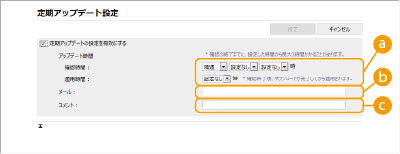
 [アップデート時間]
[アップデート時間][確認時間]
アップデートの確認を行う間隔([隔週]または[毎週]、日([日曜日]~[土曜日])、および時間)を選択します。時間は24時間表記で表示されます。ファームウェアのチェックが指定した時刻から完了するまでに3時間程度かかる場合があります。
アップデートの確認を行う間隔([隔週]または[毎週]、日([日曜日]~[土曜日])、および時間)を選択します。時間は24時間表記で表示されます。ファームウェアのチェックが指定した時刻から完了するまでに3時間程度かかる場合があります。
[適用時間]
ダウンロードしたファームウェアを適用する時間を選択します。
ダウンロードしたファームウェアを適用する時間を選択します。
 [メール]
[メール]管理者のEメールアドレスを入力します。配信サーバーから送信された更新状態に関するEメールを受け取ることができます。
 [コメント]
[コメント]自動的にEメールに追加されるコメントを入力してください。たとえば、モデル名称を入力した場合は、Eメールでデバイスの状態を識別することができます。
 |
以前にダウンロードしたファームウェアが定期アップデートにより適用されていない場合は、次の定期アップデートは行われません。 定期アップデートが設定されている場合、配信サーバーから新しいファームウェアをダウンロードし終えた後の指定された時間にファームウェアの更新が行われます。アップデート完了後に本機は自動的に再起動します。 |
6
[設定]をクリックする